
Tartalomjegyzék:
- Szerző John Day [email protected].
- Public 2024-01-30 09:40.
- Utoljára módosítva 2025-01-23 14:47.


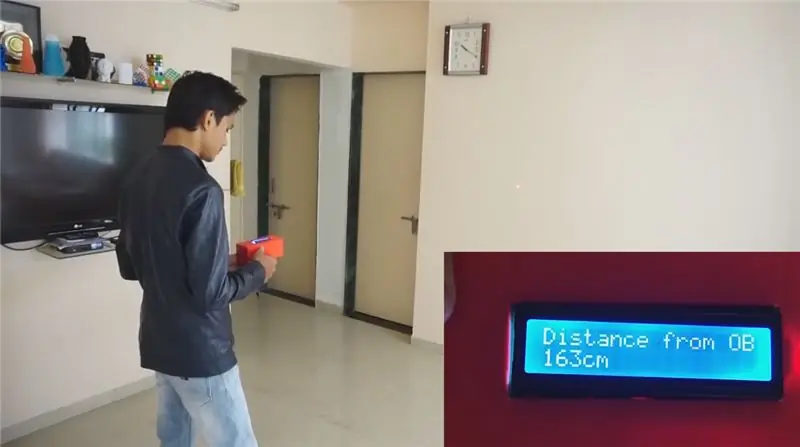
Ebben a cikkben megmutatom, hogyan készíthet távolságmérőt az arduino használatával.
Kellékek
Szonár modul Arduino UNO LCD DisplayLaser modul
Vásárolja meg ezeket a termékeket a banggoodstól
Lépés: Csatlakoztassa az LCD -kijelzőt az Arduino -hoz

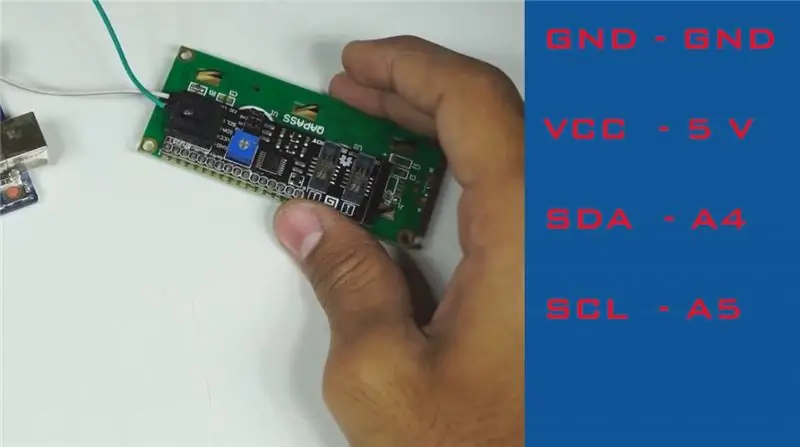
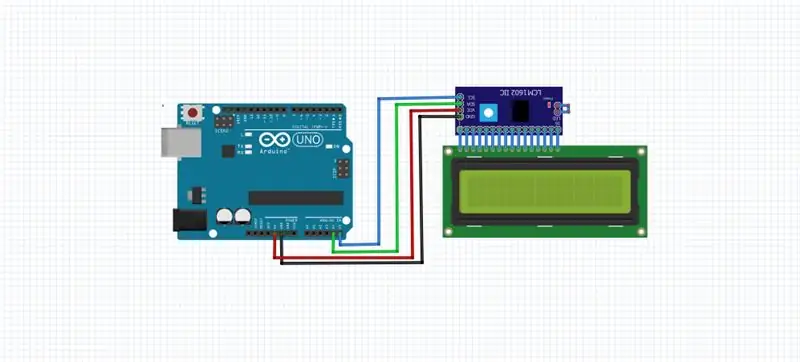

Most csatlakoztatnia kell az lcd modult az arduino -hoz, és készen kell állnia a programozásra, és tovább kell lépnie a következő lépéshez.
2. lépés: Programozás

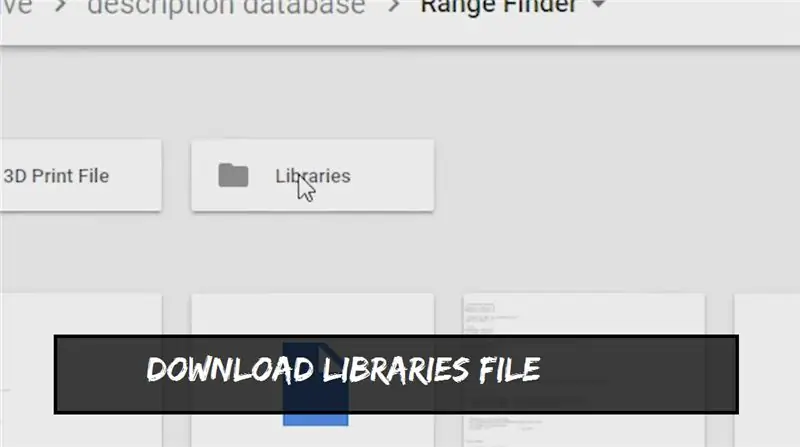
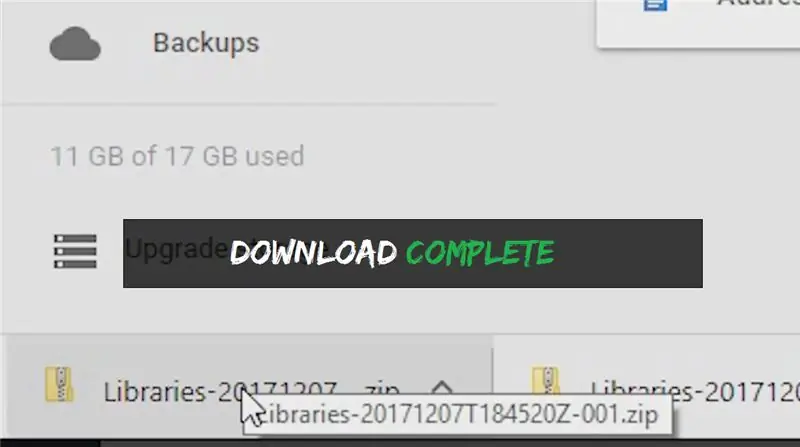
Most csatlakoztassa az arduino -t, és ideje programozni.
Először le kell töltenie a mellékelt könyvtári fájlokat, és be kell illesztenie őket az arduino libraries mappába, majd fel kell töltenie a címolvasó kódját az arduino -ba, és megkapja a cím i2c kódját, majd töltse fel a végső kódot az arduino -ba, és ne felejtse el a címkód megváltoztatásához a fent látható módon.
Folytassa a 3. lépéssel.
3. lépés: Az áramkör bekötése
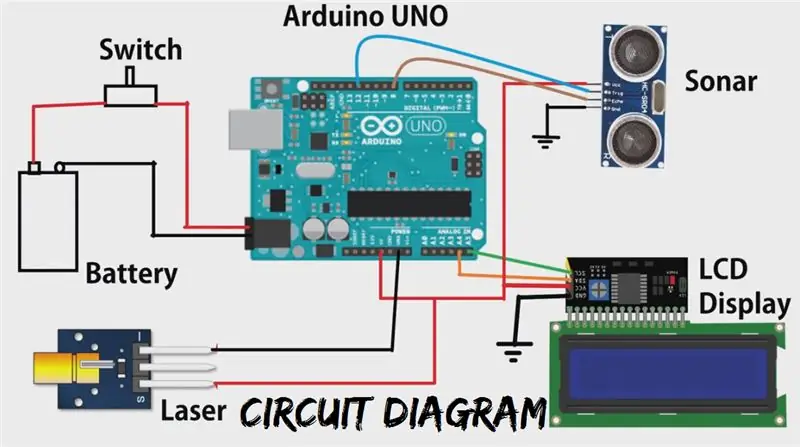



Most be kell kötni az egész áramkört az ábra szerint, és tovább kell lépni a 4. lépéshez.
4. lépés: Doboz létrehozása
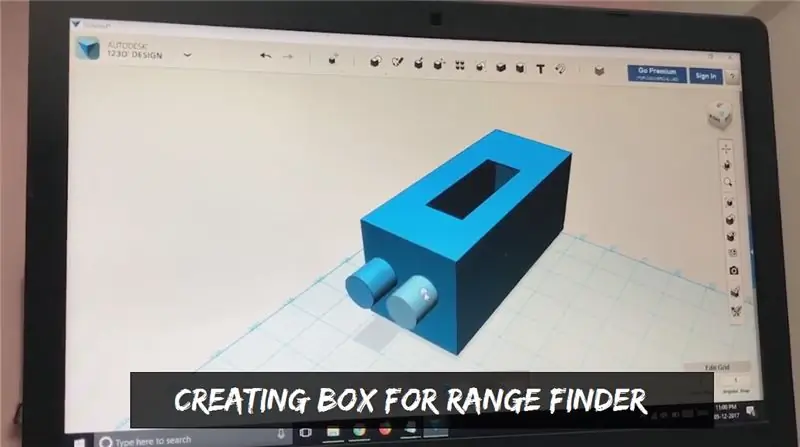



Készítettem egy dobozt egy 3D nyomtatóval, amint a képeken látható, bármilyen műanyag dobozt is használhat.
5. lépés: Az alkatrészek elhelyezése




Az összes komponenst a képeken látható helyre helyeztem.
6. lépés: Használatra kész



A projektünk befejeződött, és használatra kész. Kapcsolja be a távolságkeresőt, és keresse meg a távolságot vagy távolságot.
Kisebb ± 1 cm hiba van a programban, amelyet figyelmen kívül lehet hagyni. Remélem, élvezni fogja ezt a projektet.
Nézze meg az oktatóvideót itt: Feltöltés 24 óra alatt …….
Ajánlott:
Ev3 Lego Gripper/Finder Robot: 7 lépés

Ev3 Lego Gripper/Finder Robot: Helló! A GrabBot egy többcélú robot, aki szeret gurulni … Amikor egy kis tárgyra bukkan, felveszi és visszahozza a kiindulási helyzetbe
Raspberry Pi Planet Finder: 14 lépés (képekkel)

Raspberry Pi Planet Finder: A városom Tudományos Központján kívül van egy nagy fémszerkezet, amely elfordulhat és oda mutathat, ahol a bolygók az égen voltak. Sosem láttam működőképesnek, de mindig azt gondoltam, hogy varázslatos lenne tudni, hol járnak ezek az elérhetetlen más világok
Kitty Finder: 6 lépés

Kitty Finder: Ha olvasod ezt az Instructable -t, akkor valószínűleg fáradt leszel, ha kedvenceidet minden este kint sétáltatod. Ezért találtam ki ezt a dizájnt egy kompakt nyomkövetőről, amely lehetővé teszi, hogy könnyen megtalálja kiskutyáit/cicáit kívülről. Csak nem
Sonar Range Finder: 4 lépés

Sonar Range Finder: Ebben az Instructable -ben egy teszttervet hoztak létre annak megállapítására, hogy a sonar range Finder képes -e meghatározni, hogy a laptop nyitva van -e vagy sem. Az alábbiakban utasításokat talál a szonár távolságmérő létrehozásáról, az Arduino programozásáról és kalibrálásáról
Uni -Directional WIFI Range Extender - Újra megtekintve: 3 lépés

Uni-Directional WIFI Range Extender-Újra megtekintve: 1. lépés-lépjen erre a linkre: (Akkor térjen vissza ide) https://www.instructables.com/id/Uni-Directional-WIFI-Range-Extender/?ALLSTEPS"tm36usa" Ezt 2006 júliusában tettem közzé. Végül 2009 áprilisában kezdtem el készíteni egyet, mert sokat utazom
